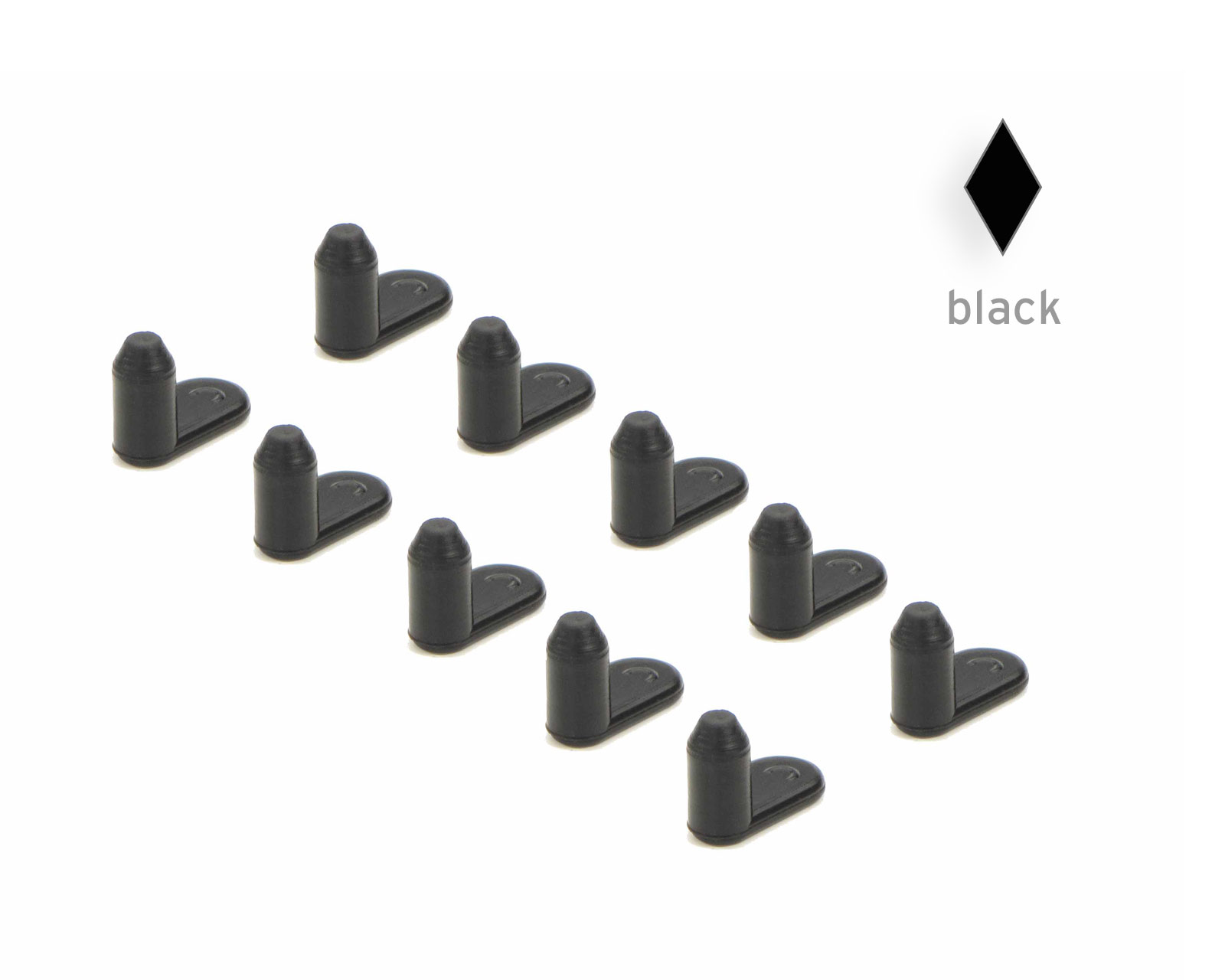Informationen nur in deutscher oder englischer Sprache verfügbar.
Canon CLI-65: Anleitung zum Befüllen der Originalpatronen
Das Nachfüllen der Canon CLI-65 Tintenpatronen für den Canon Pixma Pro-200 Drucker kann in einigen einfachen Schritten durchgeführt werden. Hier ist eine detaillierte Anleitung:
1. Vorbereitung:
- Stellen Sie sicher, dass Sie eine saubere Arbeitsfläche haben.
- Tragen Sie Einweghandschuhe, um Tintenflecken auf den Händen zu vermeiden.
- Bereiten Sie die benötigten Materialien vor: Nachfülltinte, eine Spritze mit einer feinen Nadel, ein Bohrer oder eine Nadel zum Öffnen der Patrone und ein Stück Küchenpapier.
2. Öffnen der Patrone:
3. Nachfüllen der Tinte:
- Ziehen Sie die benötigte Menge Tinte (ca. 8 ml) in die Spritze.
- Führen Sie die Nadel vorsichtig in die Füllöffnung ein.
- Injizieren Sie die Tinte langsam in die Patrone, um ein Überlaufen zu vermeiden.
- Achten Sie darauf, die Patrone nicht zu überfüllen - am besten befüllen Sie die Patrone zuerst mit 5 ml Tinte und warten ca. 5 Minuten um danach die restlichen 3 ml nachzufüllen.
4. Verschließen der Patrone:
- Verschließen Sie das Loch mit einem kleinen Tropfen Heißkleber oder einem speziellen Verschlussstopfen.
- Wischen Sie überschüssige Tinte von der Patrone ab.
5. Einsetzen der Patrone:
- Setzen Sie die Patrone wieder in den Drucker ein.
- Führen Sie einen Testdruck durch, um sicherzustellen, dass die Patrone ordnungsgemäß funktioniert.
Deaktivieren des Tintenfüllstandes beim Canon Pixma Pro-200:
Wenn Sie keine Auto-Reset-Chips installieren, muss der Füllstand deaktiviert werden. Um den Tintenfüllstandssensor des Canon Pixma Pro-200 zu deaktivieren, folgen Sie diesen Schritten:
1. Warnmeldung ignorieren:
- Wenn der Drucker eine Warnmeldung über niedrigen Tintenstand anzeigt, drücken Sie die "Stop/Reset"-Taste am Drucker für mindestens 5 Sekunden.
- Diese Aktion teilt dem Drucker mit, dass Sie die Warnung ignorieren und weiterhin drucken möchten.
2. Bestätigung:
- Der Drucker wird eine Meldung anzeigen, dass der Tintenfüllstand nicht mehr überwacht wird.
- Bestätigen Sie diese Meldung, um den Tintenfüllstandssensor zu deaktivieren.
Bitte beachten Sie, dass das Deaktivieren des Tintenfüllstandssensors bedeutet, dass der Drucker keine Warnungen mehr anzeigt, wenn die Tinte tatsächlich zur Neige geht. Es ist daher wichtig, den Tintenstand regelmäßig manuell zu überprüfen, um Schäden am Druckkopf zu vermeiden.

Alle Hersteller und Markennamen dienen nur zur Kenntlichmachung der Kompatibilität und sind Eigentum der jeweiligen Rechteinhaber.
 Fill Bill FOCUS P5C8 für Canon PGI-5, CLI-8, CLI-42, CLI-65, BCI-3, BCI-6
Fill Bill FOCUS P5C8 für Canon PGI-5, CLI-8, CLI-42, CLI-65, BCI-3, BCI-6
 8 Permanentchips für Canon CLI-65 Tintenpatronen
8 Permanentchips für Canon CLI-65 Tintenpatronen